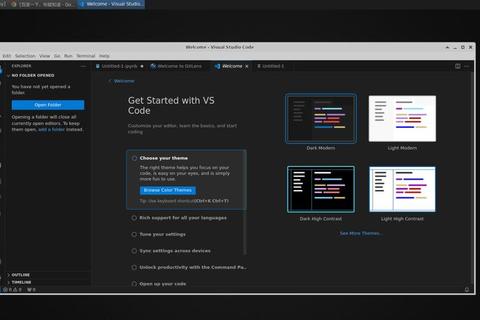本文旨在帮助用户解决VNC Viewer在下载、安装及初步使用过程中遇到的典型问题,涵盖Windows、Linux和移动端平台。内容包含下载速度优化、安装失败处理、兼容性设置、替代工具推荐等,结合具体场景提供多角度解决方案。无论您是初次接触远程桌面技术,还是遇到安装阻碍的技术人员,均可通过本文快速定位问题并完成部署。
一、VNC Viewer下载前的准备工作
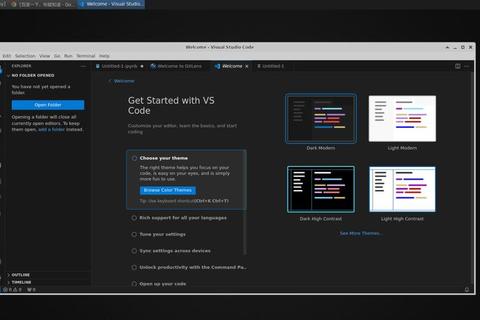
1. 选择合适的下载渠道
VNC Viewer的官方下载渠道为RealVNC官网,但官网访问速度可能受地域限制。若遇到下载缓慢或中断,可尝试以下替代方式:
国内镜像或网盘资源:例如CSDN用户整理的网盘链接(如8提到的),通常包含完整安装包。
包管理器安装(Linux):通过命令`sudo apt-get install tightvncviewer`或`yum install tigervnc-viewer`直接安装,避免手动下载依赖。
2. 验证安装包完整性
下载完成后,建议校验文件的MD5/SHA值(官网提供校验码),避免因网络传输错误导致安装失败。若使用第三方资源,可通过杀毒软件扫描确保安全性。
二、常见下载与安装问题及解决方案
问题1:安装包无法运行或提示损坏
原因:文件未完整下载,或与系统架构不匹配。
解决步骤:
1. 重新下载安装包,优先选择与系统位数(32/64位)匹配的版本。
2. 以管理员权限运行安装程序(右键选择“以管理员身份运行”)。
3. 关闭杀毒软件或防火墙(如Windows Defender可能误拦截)。
问题2:Linux依赖缺失导致安装失败
典型报错:`依赖库glib-2.4未找到`或`xauth未安装`。
解决方案:
CentOS/Red Hat:执行`yum install epel-release`启用扩展仓库,再安装依赖包`xorg-x11-xauth`。
Ubuntu/Debian:运行`apt-get install libjpeg-turbo xdm xfce4`补齐图形环境组件。
问题3:移动端APK安装被阻止
场景:Android设备提示“禁止安装未知来源应用”。
操作流程:
1. 进入系统设置 → 安全 → 启用“允许来自此来源的应用”。
2. 使用ADB工具手动安装:`adb install filename.apk`(适用于开发者模式)。
三、安装后的配置与验证
1. 首次连接前的必要设置
端口与防火墙:确保目标端口(如5900、5901)在服务器防火墙中开放。Linux用户可使用`iptables -I INPUT -p tcp dport 端口号 -j ACCEPT`添加规则。
密码设置:首次启动VNC Server需设置6位以上连接密码。若提示密码过短,需终止进程后重新配置:`vncserver -kill :端口号` → `vncserver :端口号`。
2. 验证安装成功
Windows/Linux:命令行输入`vncviewer -version`查看版本信息。
进程检查:通过`ps -ef | grep vnc`确认服务已启动。
四、替代工具推荐(适用特殊场景)
若VNC Viewer无法满足需求,可尝试以下兼容性更强的远程桌面工具:
1. TightVNC
优势:开源免费,支持高压缩比传输,适合带宽受限环境。
适用场景:低配设备或需要自定义编码方式的场景。
2. TurboVNC
特点:专为3D图形优化,集成LibJPEG-Turbo加速模块。
安装命令:`wget → `dpkg -i turbovnc_.deb`。
3. X2Go
差异化:基于SSH加密,支持会话持久化,适合频繁断线重连。
五、高级故障排除
案例1:安装后启动报错`Could not connect to session bus`
原因:用户配置文件损坏,常见于异常终止进程后。
修复方法:
1. 备份并删除用户目录下的隐藏文件:`cp ~/.bashrc ~/bashrc.bak` → `rm -rf ~/.`。
2. 重置配置文件:`cp -r /etc/skel/. /home/用户名` → 重新登录SSH。
案例2:连接后灰屏或无响应
快速处理:终止当前会话并重建桌面环境:
bash
vncserver -kill :1
vncserver :1 -geometry 1920x1080 -depth 24
若仍无效,检查`~/.vnc/xstartup`文件权限:`chmod +x ~/.vnc/xstartup`。
通过上述步骤,用户可系统性地解决VNC Viewer从下载到运行的各类问题。建议优先采用官方资源,并在复杂环境中结合日志分析(如`/var/log/messages`)定位深层原因。对于企业级需求,可考虑商业版解决方案如RealVNC Enterprise,以获得更完善的技术支持。